通常情况下我们虽然可以通过使用 Windows 系统中的重命名功能来强制修改文件后续,但是某些文件后缀并不适合修改,有些强制修改后的后缀扩展会直接导致文件无法读取或者使用。一般情况下我们常见的 .jpg、.gif、.png 等之类的图像后续扩展这类图像可以进行修改,一些常规的图像浏览软件都可以读取。
windows10怎么更改文件类型步骤:
1、默认情况下 Windows 10 系统中隐藏了文件后缀扩展名,我们可以在资源管理器中开启显示后缀选项。
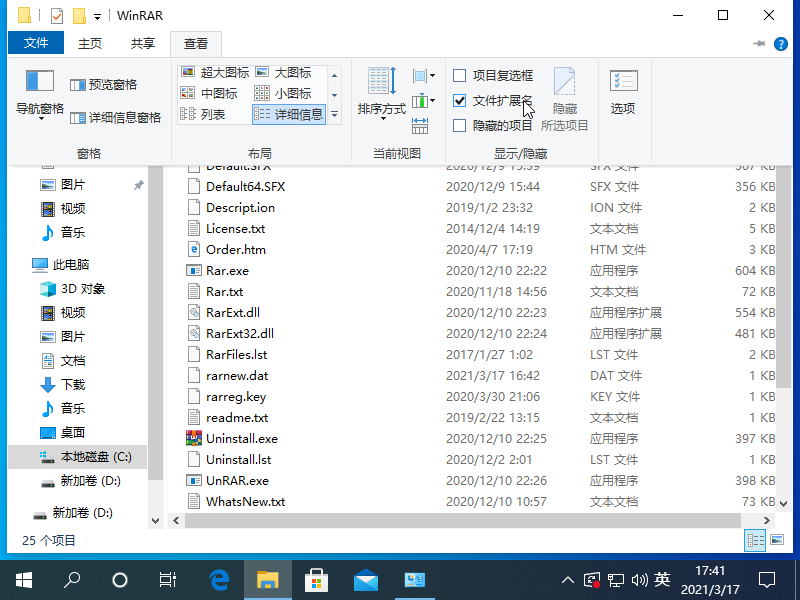
2、选择你想更改文件扩展的文件,然后直接按 F2 或者右键重命名,然后输入想修改的扩展即可。
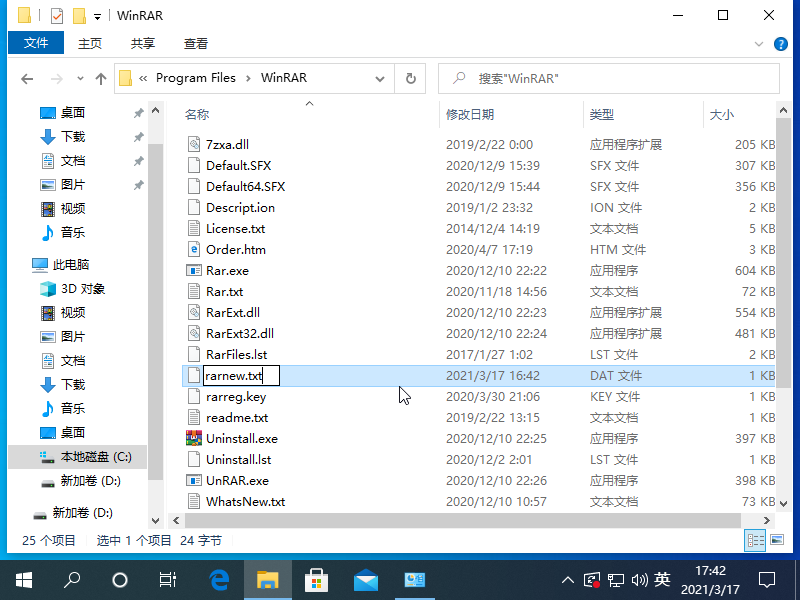
以上就是windows10怎么更改文件类型图文教程,虽然修改文件扩展后缀非常方便,但是某些文件不适合直接这样强制更改,因为修改后会直接造成文件无法读取或者使用等问题。
win10设置共享文件夹详细教程
有一些刚刚安装win10正式版系统的用户反映自己因为工作需求想要在局域网内设置文件夹共享,却又不知道win10怎么设置共享文件夹,那么win10怎么共享文件夹呢?下面我们来看看win10设置共享文件夹详细教程.



